VMware Fusion 4로 업그레이드
지난 7월에 VMware Fusion 3을 사면서 1년동안 무료 업그레이드가 가능한 'VMware Fusion Product Subscription for 1 year'을 20달러에 구입해서 이번에 발표된 VMware Fusion 4를 무료로 업그레이드 했습니다. 그런데 VMware Fusion은 업그레이드가 약간 불편하네요.
1. VMware Fusion 4 License Key 얻기.
1. VMware Fusion 4 License Key 얻기.
VMware Fusion 3를 4로 업그레이드 할려면 우선 VMware Lincese Portal(http://www.vmware.com/support/licensing)에 가서 등록된 계정으로 로그인하면 위 사진처럼 VMware Fusion 3에 대한 라이센스 키가 나오고 가운데 보면 'Upgrade Available' 버튼이 나옵니다.
'Upgrade Available' 버튼을 누르면 위 사진처럼 VMware Fusion 3에 대한 라이센스 키가 보이고 아래에 있는 'Upgrade' 버튼을 클릭하면 VMware Fusion 4에 대한 새로운 라이센스 키를 생성하는 프로세스가 진행됩니다.
사진처럼 업그레이드할 라이센스 키를 체크하고 'Continue' 버튼을 클릭합니다.
그러면 사진처럼 새로운 라이센스 키를 자동으로 생성할 지, 수작업으로 생성할 지 선택하는 화면이 나오는데 저는 자동을 선택했습니다.
마지막으로 아래에 있는 Warning에 대한 글을 읽었다고 체크하고 'Continue' 버튼을 누르면 시스템이 자동적으로 VMware Fusion 4에 대한 라이센스 키를 생성합니다. 저의 경우 이 과정에서 10분이상 계속 '프로세스가 진행 중'이라는 메시지가 사라지지 않아서 다른 웹 브라우저로 로그인해서 확인해 보니 정상적으로 새로운 라리센스 키가 생성되어 있었습니다. 그리고 VMware Fusion 3에 대한 라이센스 키는 Deactive 됩니다.
2. VMware Fusion 4 업그레이드.
일단 새로운 라이센스 키가 생성되어 있면 VMware Fusion 4 Trial 버젼을 다운로드 받고 설치하기 전에 이전 버젼인 VMware Fusion 3을 맥에서 삭제 합니다. 그리고 VMware Fusion 4를 설치하고 새로운 라이센스 키를 입력하면 됩니다.
Update : Vmware Fusion 4를 설치한 후 윈도우, MS-Office을 사용할 때 매직마우스의 감도가
지난번 버젼보다 떨어지는데 이유를 모르겠군요.

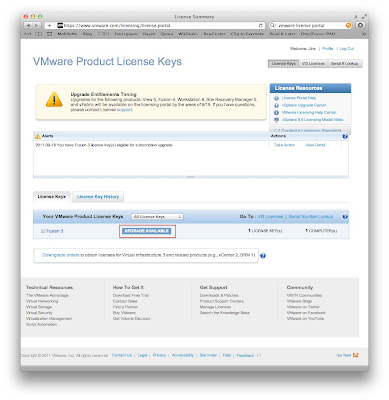




댓글
댓글 쓰기